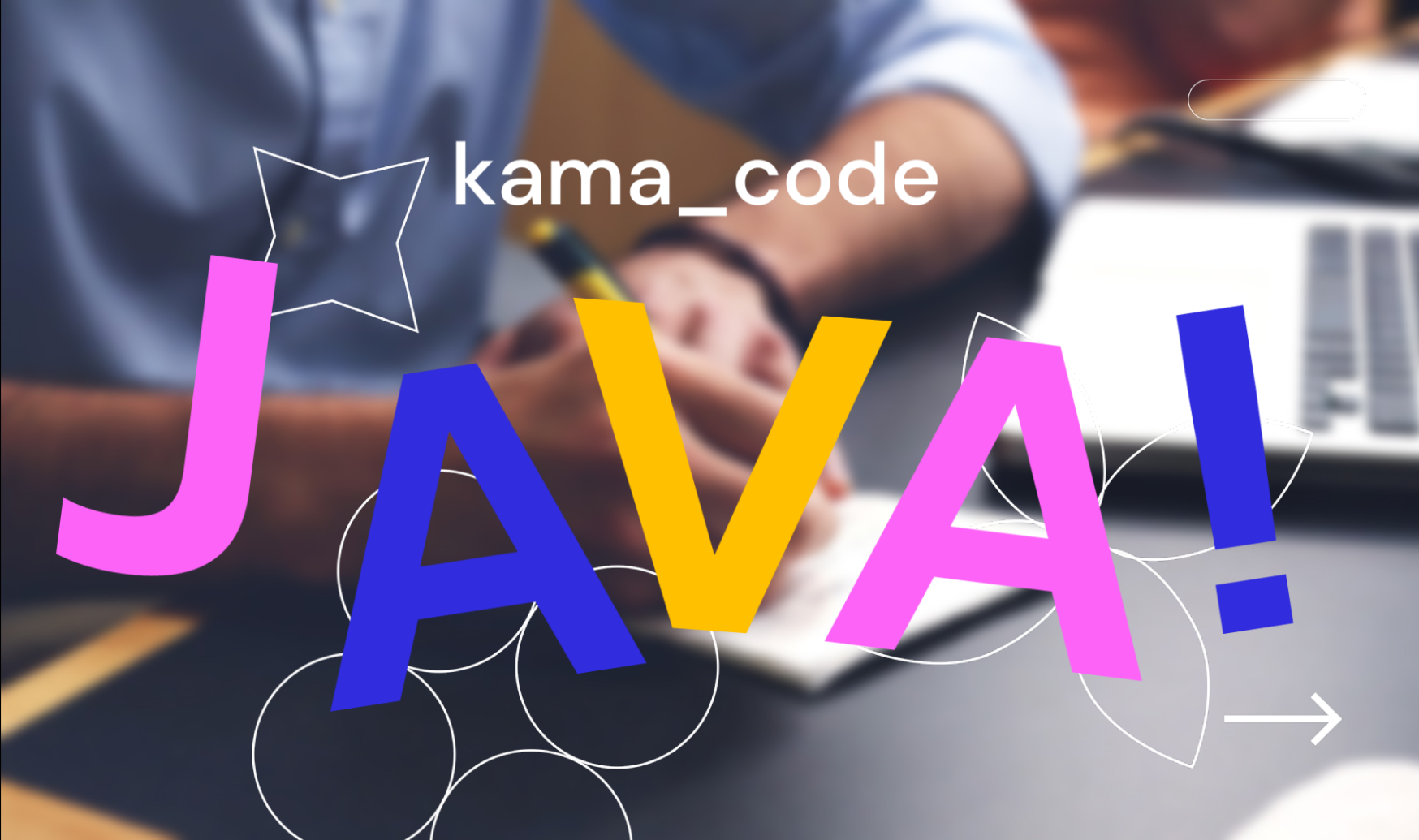
지난 시간에 JDK 설치와 환경변수 설정을 해보았다.
이어서 많은 사람들은 '이클립스' 말고 '인텔리제이' 쓰세요! 라고 한다.
그에 대한 건 아래쪽에서...
+ 00-3. 이클립스 설치하기⭐
★이클립스 다운로드 링크★ <<<<<<<<<<<< 클릭 <<
▶ Step01. Download (다운로드 클릭)
▶ Step02. Download Packages (다운로드 패키지 클릭)
▶ Step03.[윈도우 x86_64] 클릭하여 다운로드를 한다
▶ Step04. 실행 파일은 [eclipse.exe]이다.
- 필자는 Dev파일에 설치 파일을 모두 몰아놓고 바로가기를 만들어서
- 바탕화면에서 언제든지 이클립스를 실행할 수 있도록 했다.
- 인텔리제이(intellij)가 아닌 이클립스(eclipse)를 쓰는 이유
인텔리제이(intellij) :: 개발의 질을 한층 높여줄 수 있는 플러그인을
간편하게 설치 가능하고 직관적이고 예쁘기까지 하며
기능 또한 이클립스보다 우수하다+ But.. "유료"이다.
- 이클립스(eclipse)는 역사가 오래되어 수많은 플러그인들이 존재하며
가장 대중적으로 사용되어 있다.+ 장점은 "무료"이다.
수익이 없는 학생 또는 공부하는 입장이라면 이클립스(eclipse)를 쓰고
나중에 현직 개발자로 꾸준히 수익이 발생하는 현업 프로그래머가 된다면
그 때 인텔리제이(intellij)로 사용하는 것을 추천하는 바이다.
+ 00-4. 이클립스(eclipse) 설정하기⭐⭐⭐
일부 현직 개발자도 모를 수 있는 매우 중요한 이클립스 설정..!!
▶ Step01. 역슬래시 디폴트 설정 변경
▣ 쌍따옴표 사이에 붙여넣기할때 역슬래시가 자동으로 붙는 설정이 기본으로 되어 있다.
Java 코딩시 문자열 사이에 변수를 입력할 때는 더블쿼테이션("") 과 + 기호를
사용해야 하는데 이 부분에 붙여넣기를 하면 다음과 같이 역슬러시가 자동으로 추가되어
너무나 불편하여 이 설정을 바꿔준다.
※ 이 부분을 제거하려면 다음의 메뉴로 이동합니다.
window -> preferences -> java -> editor
-> typing -> in string literals에서
Escape text when pasting into a string literal
<< 항목을 체크 해제
▶▷ Apply ( 적용 ) > Apply and Close ( 적용 후 닫기 )
▶ Step02. 파일 인코딩 변경
영어 알파벳은 1byte(바이트) 아스키코드 안에 포함 되어 있지만
한글은 2byte로 유니코드 안에 포함 되어 있다.
기본적으로 이클립스(eclipse)는 1byte(바이트)씩 읽으며 이 때
한글이 깨지는 현상이 발생한다. 이에 인코딩을 해주어야 한다.
※ 메뉴 > Window > Preferences 선택
※ 인코딩을 UTF-8 형식으로 바꿔준다.
그럼 유니코드에 맞는 단위로 읽는 형식으로 변경되어 한글이 깨지지 않는다.
